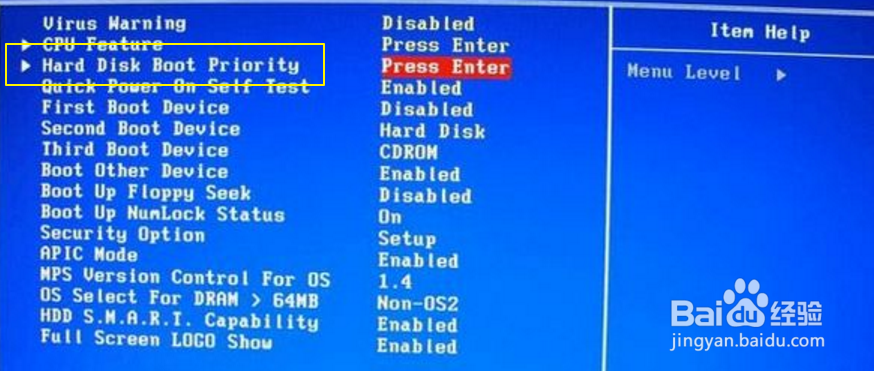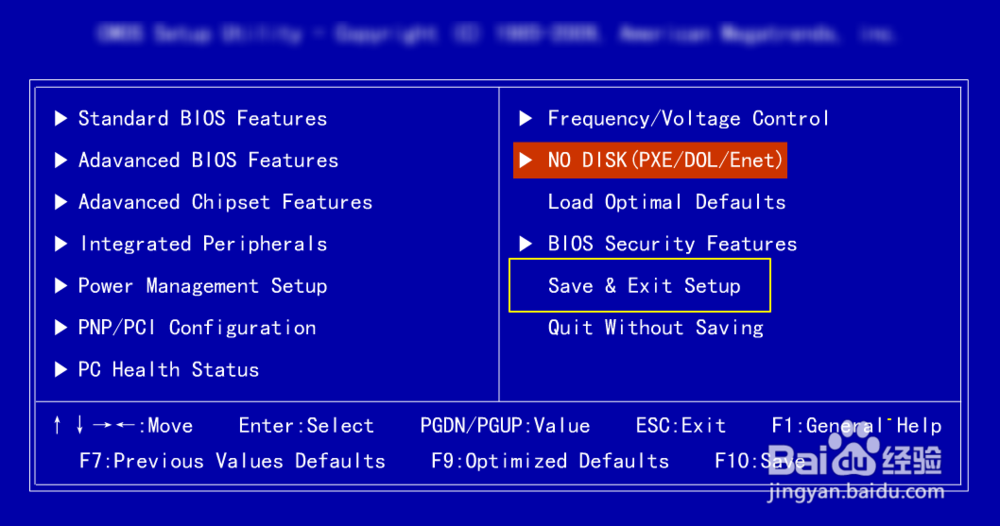志铭G41主板如何设置系统盘为第一启动
1、按下电脑开机键后,不停的按键盘上的del按键 。
2、找到bios上面的左侧的高级设醅呓择锗置,进入到hard disk这选项,接着进入下级菜单选择1st boot ,选择你的硬盘。
3、设置好了后按键盘上的esc按键退到上一菜单,选择右边的save& exit setup。
4、设置好了电脑会自动黑屏,并进入重启,重启后就可以进入桌面。
声明:本网站引用、摘录或转载内容仅供网站访问者交流或参考,不代表本站立场,如存在版权或非法内容,请联系站长删除,联系邮箱:site.kefu@qq.com。
阅读量:43
阅读量:67
阅读量:74
阅读量:85
阅读量:35